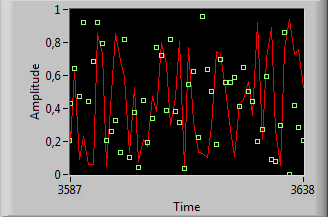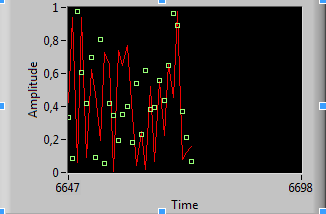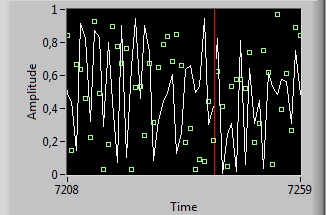- •1 График диаграмм
- •1.1 Соединение графиков
- •2 График осциллограмм и двухкоординатный график осциллограмм
- •2.1 Одиночный график осциллограмм
- •2.2 График множества осциллограмм
- •2.3 Одиночные двухкоординатные графики осциллограмм
- •2.4 Двухкоординатные графики множества осциллограмм
- •3 Графики интенсивности
- •3.1 Настройки графиков и таблиц интенсивности
LabVIEW Лабораторная
работа №4
Вычислительная техника и программирование
М.В. Добролюбова
Тема: ГРАФИЧЕСКОЕ ПРЕДСТАВЛЕНИЕ ДАННЫХ
Цель работы: изучить возможности LabVIEW по визуализации данных, включающих график диаграмм, график осциллограмм и двухкоординатный график.
В LabVIEW имеются разнообразные и достаточно гибкие средства для графического представления данных. Можно использовать различные графики, на которых можно отображать одну или несколько кривых, настроить цвет, тип представления, масштаб шкал и т.д.
1 График диаграмм
График диаграмм (Waveform Chart) – специальный элемент индикации в виде одного и более графиков. График диаграмм расположен на палитре Controls=>Graph. На рисунке 1 показан пример графика диаграмм с двумя графиками: экспериментальные данные и их среднее значение.
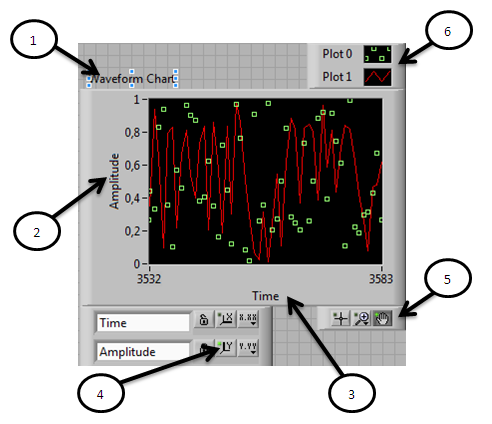
1. Название (Label)
2. Шкала Y (Y-scale)
3. Шкала X (X-scale)
4. Панель управления шкалами (Scale legend)
5. Палитра инструментов для работы с графиком (Graph palette)
6. Панель управления графиком (Plot legend)
Рисунок 1 – Пример графика диаграмм
График диаграмм использует три различных режима отображения данных: strip chart, scope chart и sweep chart (рис. 2). Режим по умолчанию – strip chart.
|
Strip chart
|
Scope chart
|
Sweep chart
|
Рисунок 2 – Режимы отображения графика диаграмм
Задание режима осуществляется щелчком правой клавишей мыши по диаграмме и выбором пункта Advanced=>Update Mode из контекстного меню.
Режим strip chart представляет собой экран, прокручиваемый слева направо, подобно бумажной ленте. Режимы scope chart и sweep chart подобны экрану осциллографа и отличаются большей скоростью отображения данных по сравнению с strip chart. В режиме scope chart по достижении правой границы поле графика очищается, и заполнение диаграммы начинается с левой границы. Режим sweep chart, в отличие от режима scope chart, не очищает поле графика, а отделяет новые данные от старых вертикальной линией – маркером.
1.1 Соединение графиков
Для создания диаграмм достаточно соединить поле вывода скалярной величины с терминалом данных графика диаграмм. В примере на рисунке 3 тип данных на терминале графика диаграмм, соответствует входному типу данных.
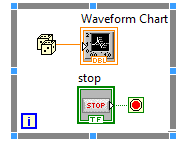
Рисунок 3 – Пример соединения графиков
График диаграмм может отображать несколько графиков. Для объединения отображаемых данных используется функция Bundle, расположенная в палитре Functions=>Cluster. Например, блок-диаграмма, показанная на рисунке 4, с помощью функции Bundle объединяет выходные данные трех подпрограмм ВП для последующего отображения трех кривых на графике диаграмм.
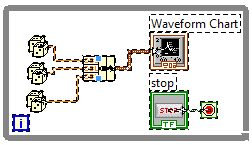
Рисунок 4 – Пример отображения нескольких графиков
Терминал данных графика диаграмм имеет кластерный тип данных в соответствии с полем вывода функции Bundle. Для увеличения количества полей ввода данных функции Bundle необходимо с помощью инструмента перемещение изменить ее размер.
Имеется два типа отображения данных Stack Plots (кривые расположены друг под другом) и Overlay Plots (все кривые на одном графике), выбрать требуемый тип можно через контекстное меню.
2 График осциллограмм и двухкоординатный график осциллограмм
На графики в виде осциллограмм обычно подают массив данных. На рисунке 5 показаны элементы графика.
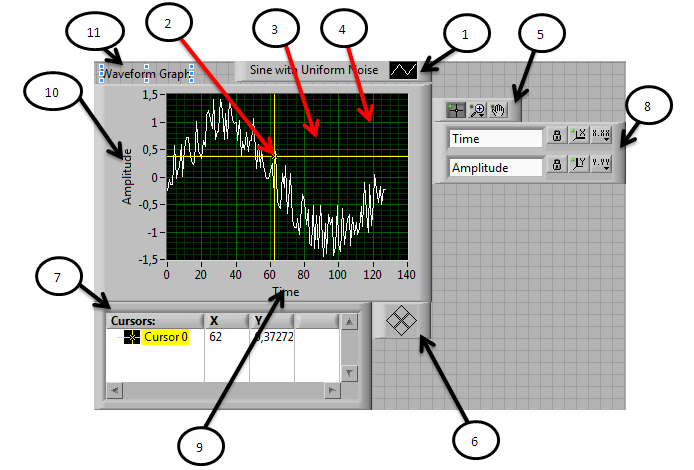
1. Панель управления свойствами осциллограмм (Plot legend) 2. Курсор (Cursor) 3. Основная размерная сетка (Grid mark) 4. Дополнительная размерная сетка (Mini-grid mark) 5. Палитра элементов управления графиком (Graph palette) 6. Панель перемещения курсора (Cursor mover) 7. Панель управления свойствами курсора (Cursor legend) 8. Панель управления шкалой (Scale legend) 9. Шкала X (X- scale) 10. Шкала Y (Y-scale) 11. Собственная метка графика (Label)
Рисунок 5 – Элементы графика осциллограм
График осциллограмм (Waveform Graph) и двухкоординатный график осциллограмм (XY Graph) также расположены на палитре Controls=>Graph. График осциллограмм отображает только однозначные функции, такие как у =f(x), с точками, равномерно распределенными по оси X. Двухкоординатный график осциллограмм отображает любой набор точек, будь то равномерно распределенная выборка или нет.
Для изображения множества осциллограмм необходимо изменить размер панели Plot legend. График множества осциллограмм используется с целью экономии пространства на лицевой панели и для сравнения осциллограмм данных между собой. График осциллограмм и двухкоординатный график осциллограмм автоматически поддерживают режим отображения множества осциллограмм.